תמלול פגישות Google Meet
תמלל את פגישות Google Meet שלך לטקסט מדויק וניתן לחיפוש. שירות התמלול מבוסס הבינה המלאכותית של Transkriptor ממיר את הקלטות הפגישות שלך לטקסט עם חותמות זמן ביותר מ-100 שפות, ומסייע לצוותים לחסוך זמן.
תמלול פגישות Google Meet אוטומטית
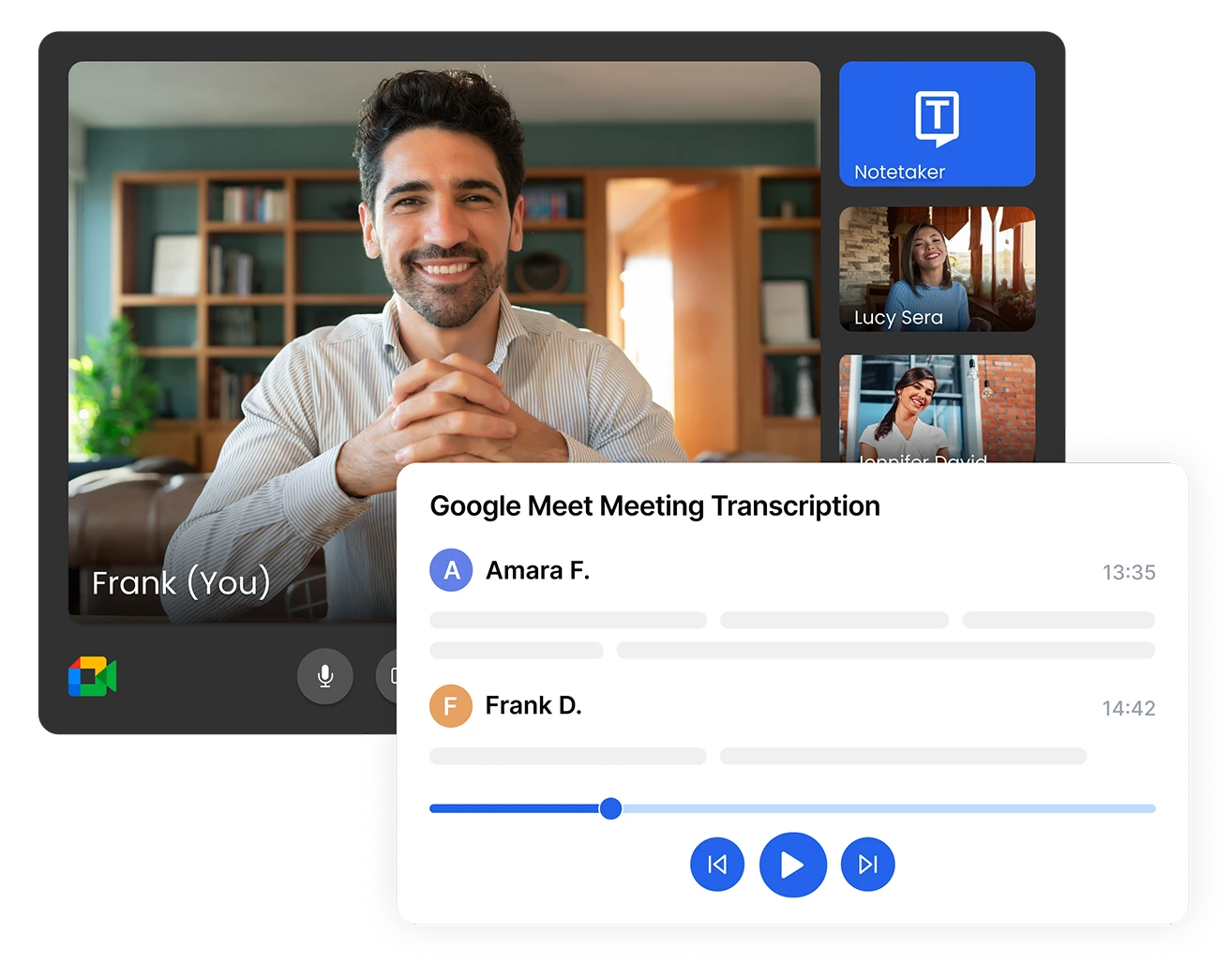
לכדו כל מילה מהפגישות שלכם ב-Google Meet
הפסיקו לדאוג מהצורך לרשום הערות במהלך פגישות Google Meet חשובות. Transkriptor מתמלל אוטומטית את הפגישות המוקלטות שלכם עם זיהוי דוברים, ומבטיח שתלכדו כל החלטה, פריט פעולה ונקודת דיון. ייצאו את התמלולים שלכם בפורמטים TXT, PDF, DOCX או SRT לשיתוף וארכוב קל.
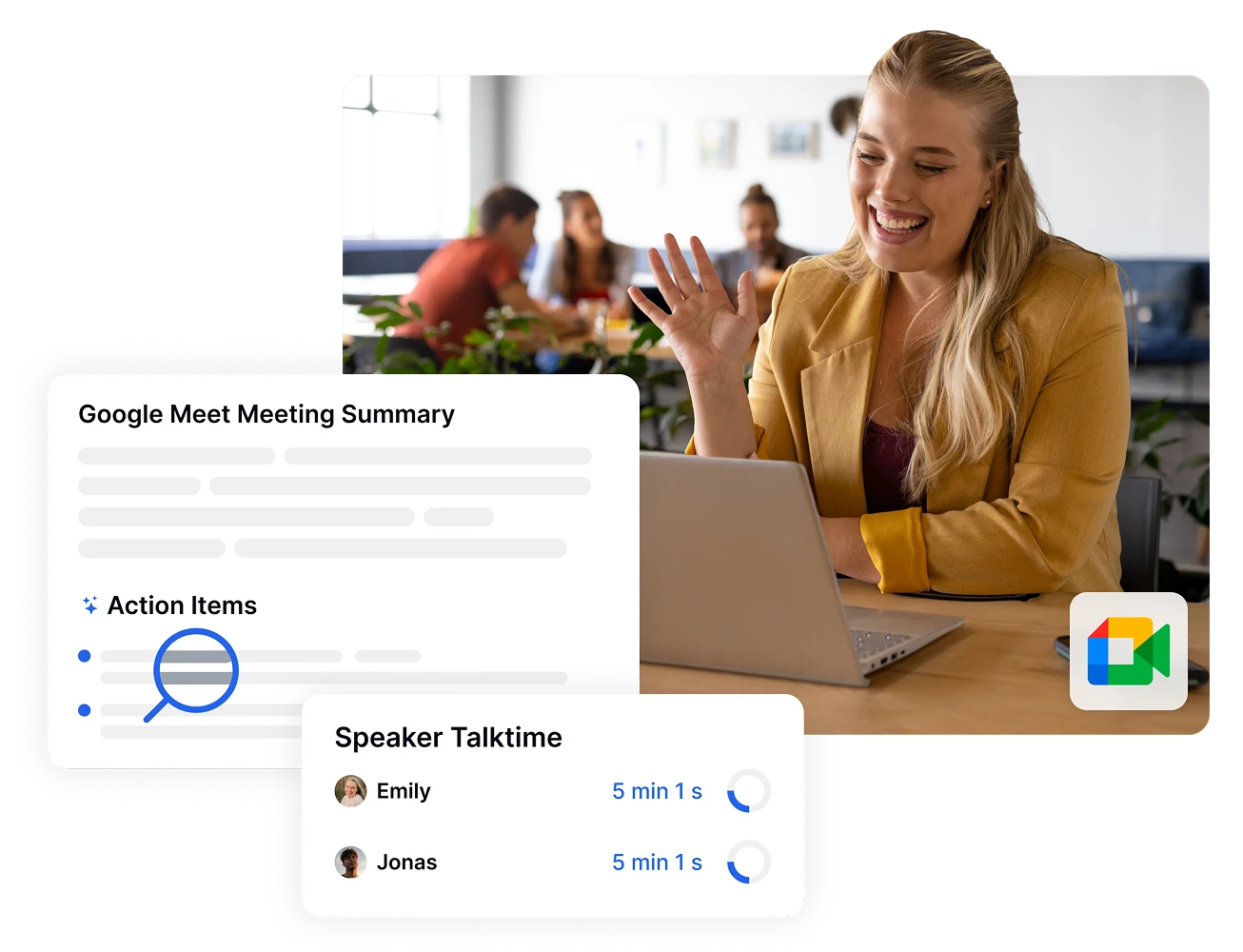
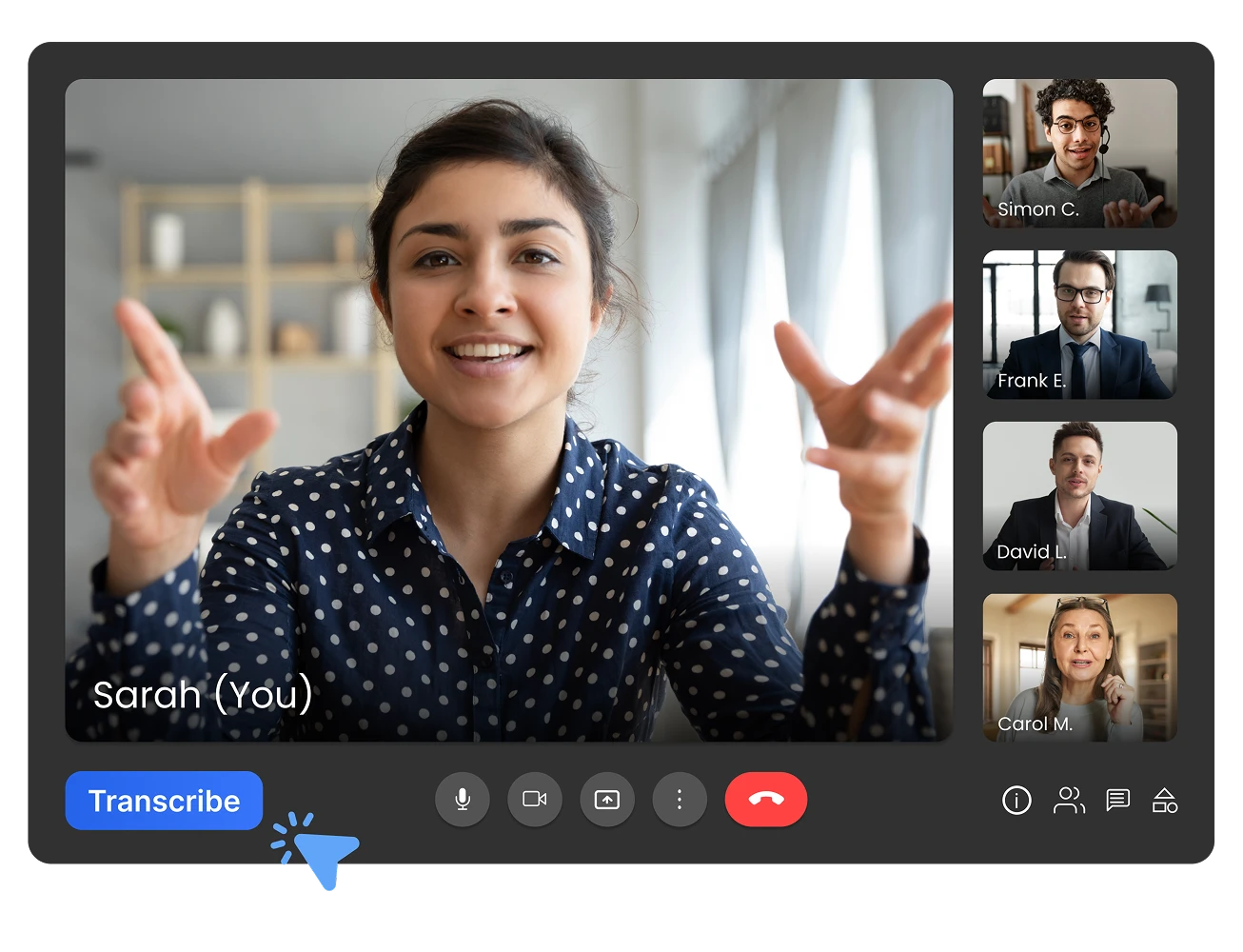
תמלול אוטומטי עם Note Taker או תמלול בלחיצה אחת
תמלול פגישות Google Meet בשתי דרכים: השתמשו ב-Note Taker המונע בינה מלאכותית של Transkriptor כדי להצטרף, להקליט ולתמלל פגישות ללא מגע יד אדם. או לחצו על כפתור התמלול המשולב ישירות ב-Google Meet לתמלול מיידי. שני האפשרויות מספקות תמלולים מדויקים—בחרו באוטומטי או לפי דרישה בהתאם לצרכים שלכם.
קיצור זמן המעקב אחר הפגישה ב-75%
שנו את האופן שבו אתם מטפלים בפעולות לאחר הפגישה בעזרת תמלול מסודר של הפגישות שלכם ב-Google Meet. צור והפץ תיעוד פגישות תוך דקות במקום שעות עם אפשרויות ייצוא קלות בפורמטים מרובים.

4 צעדים פשוטים לתמלול פגישות Google Meet
- 1שלב 1
חבר את היומן שלך או הזמן את עוזר הפגישות
- 2שלב 2
תן לבינה המלאכותית לתמלל את הפגישה שלך
- 3שלב 3
ערוך ושפר את התמלול שלך
- 4שלב 4
ייצא ושתף
מקצוענים שתלויים בתמלול Google Meet
תכונות עוצמתיות לתמלול פגישות Google Meet
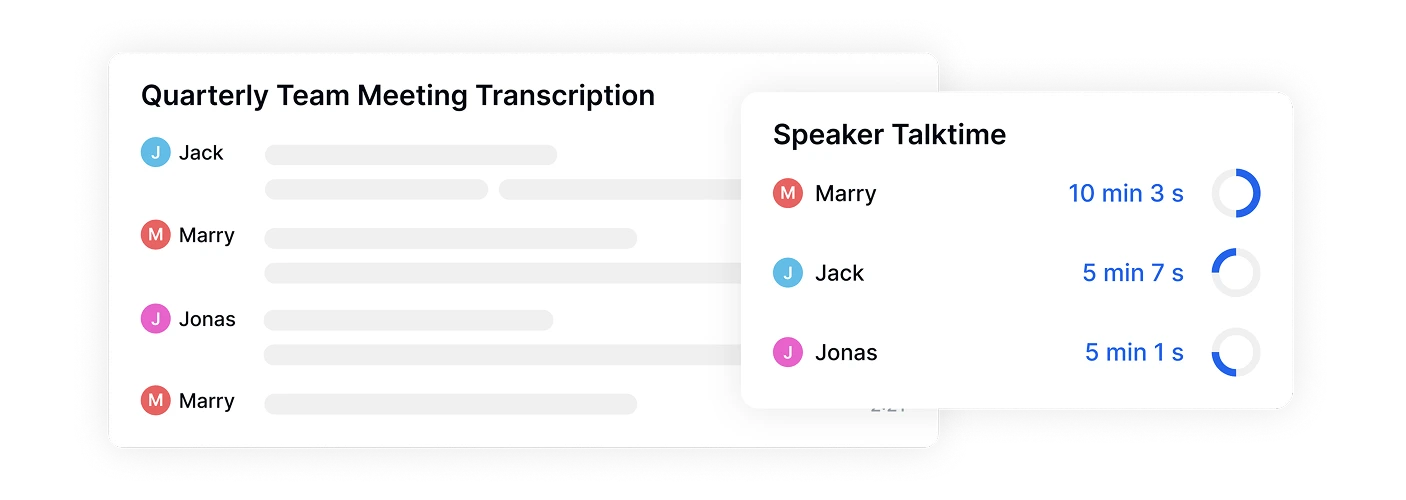
דיוק של 99% עם זיהוי דוברים
ה-AI המתקדם שלנו משיג דיוק של 99% בתמלול פגישות Google Meet, מזהה ומסמן אוטומטית דוברים שונים. מושלם לדיונים, פגישות עם לקוחות ותדריכים צוותיים בהם משתתפים רבים תורמים.
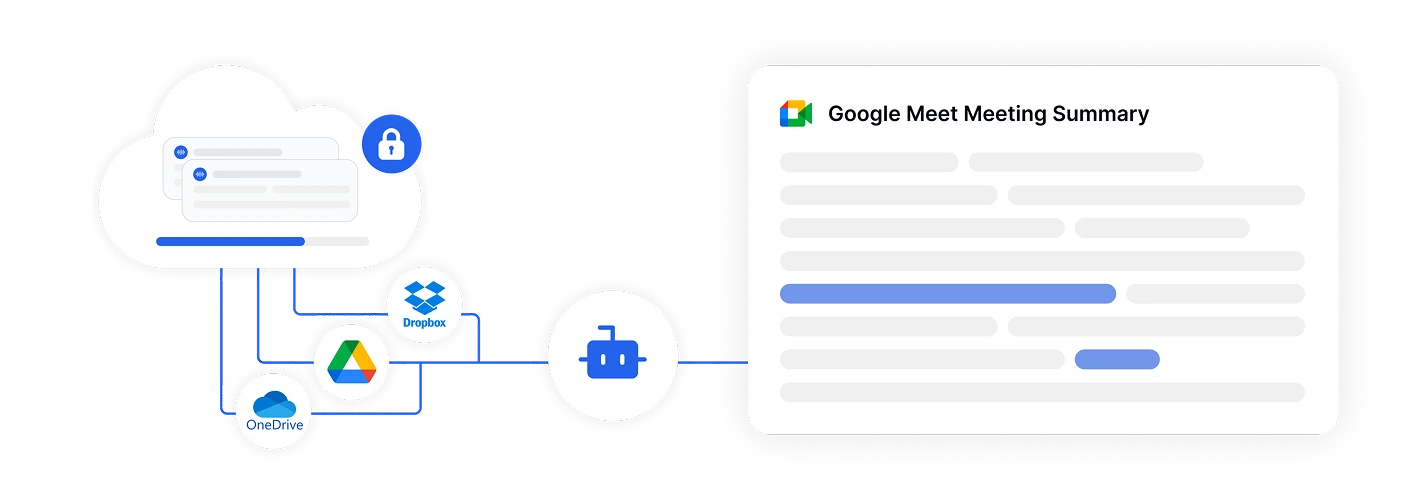
אינטגרציה חלקה לענן
אינטגרציה ישירה עם Google Drive, Dropbox, ו-OneDrive מאפשרת לך לתמלל הקלטות של פגישות Google Meet מבלי להוריד קבצים גדולים. גש לתמלולים שלך מכל מקום ושתף פעולה עם הצוות שלך בזמן אמת.
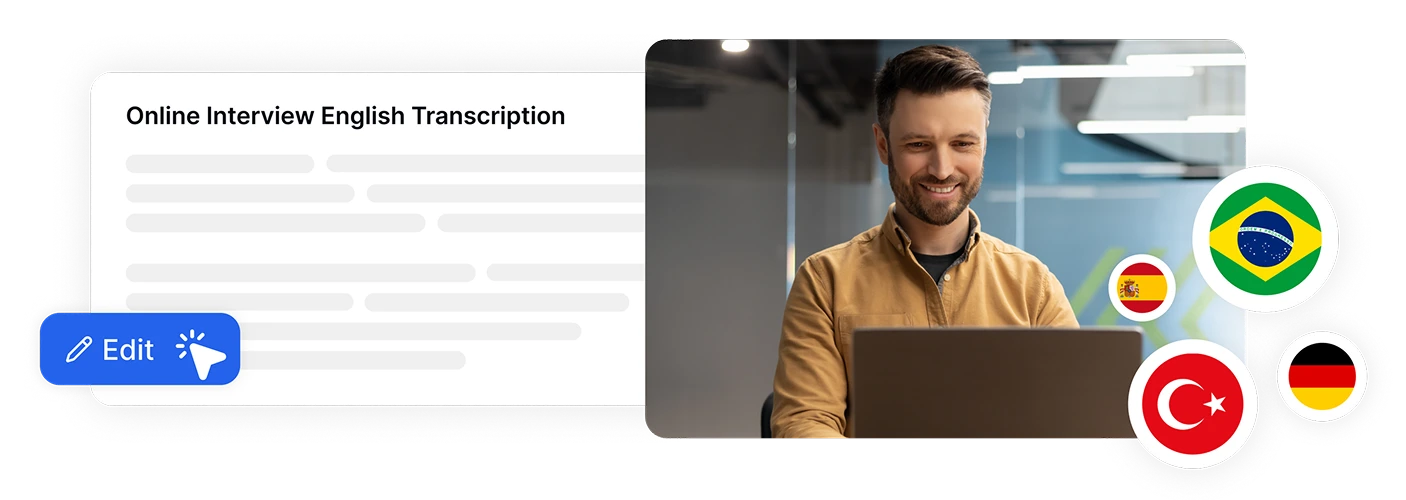
עריכה ותרגום בזמן אמת
ערכו תמלולים תוך כדי צפייה בהקלטת Google Meet עם השמעה מסונכרנת. תרגמו פגישות ל-100+ שפות באופן מיידי, והפכו את התוכן לנגיש לשותפים וצוותים גלובליים.
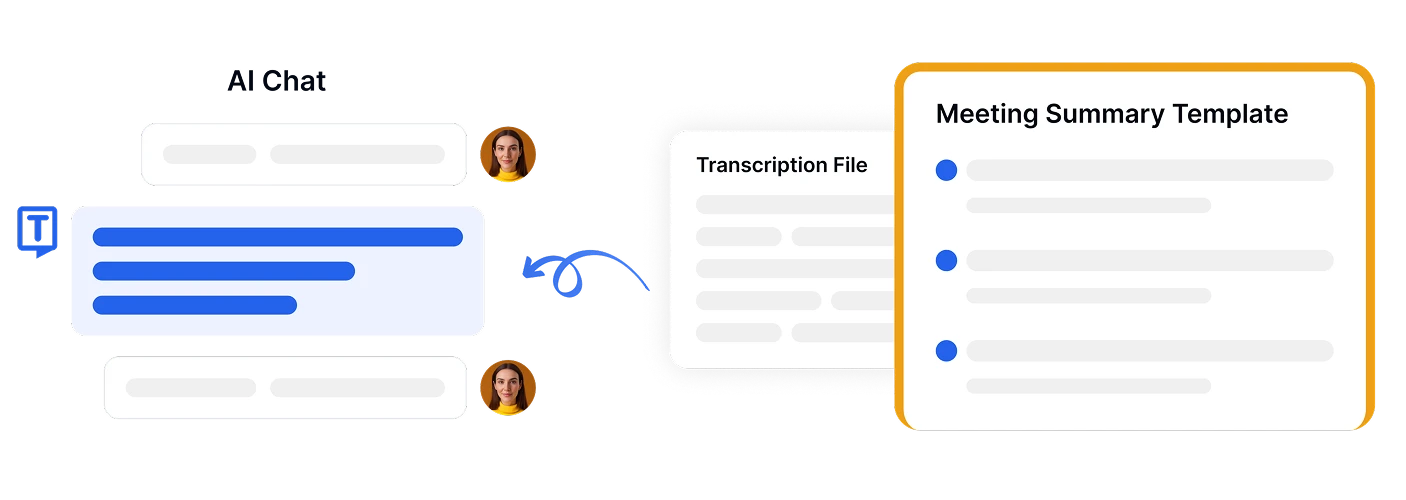
עוזר צ'אט AI מובנה
שאלו שאלות על תמלול Google Meet שלכם באמצעות תכונת הצ'אט AI שלנו. צרו סיכומי פגישות במהירות, הפיקו פריטי פעולה או מצאו מידע ספציפי ללא צורך לקרוא את כל המסמך.

תובנות המבוססות על AI
כרטיסיית התובנה של Transkriptor מארגנת אוטומטית את תוכן Google Meet שלך לקטגוריות מעשיות כמו שאלות, משימות, התנגדויות ומדדים, מה שמקל על חילוץ מידע הניתן לפעולה ללא בדיקה ידנית.
אבטחה ברמה ארגונית
אבטחה ופרטיות הלקוח הן בעדיפות עליונה בכל שלב. אנו עומדים בתקני SOC 2 ו-GDPR ומבטיחים שהמידע שלך מוגן בכל עת.





מה המשתמשים שלנו אומרים
שאלות נפוצות
אתה יכול להשתמש ב-Gemini של Google או להזמין את עוזר הפגישות של טרנסקריפטור לשיחה שלך. העוזר של טרנסקריפטור מקליט ומתמלל את הפגישה באופן אוטומטי בזמן אמת או מההקלטה, ומספק לך תמליל מדויק וניתן לעריכה תוך דקות.
בעוד ש-Google Gemini מציע תמלול בסיסי, טרנסקריפטור מספק דיוק מעולה (עד 99%), תומך ביותר מ-100 שפות, כולל זיהוי דוברים מתקדם, ומציע פורמטים ייצוא מרובים (PDF, DOCX, SRT). בנוסף, תקבל כלי עריכה מובנים ותכונות מבוססות בינה מלאכותית כמו סיכום פגישות, חילוץ מילות מפתח ותרגום מיידי — כולם מתוכננים להפוך את רישומי הפגישות שלך לשימושיים יותר.
טרנסקריפטור בדרך כלל מתמלל הקלטת Google Meet של שעה תוך 5 דקות.
כן. אחרי שטרנסקריפטור מתמלל את שיחת Google Meet שלך, אתה יכול:
- לתקן כל טקסט
- להוסיף או לערוך שמות דוברים
- להוסיף הערות והדגשות
- לתרגם את התמליל לשפה אחרת
- להשתמש בצ'אט הבינה המלאכותית שלנו כדי ליצור סיכומים ולחלץ נקודות פעולה מרכזיות
Transkriptor מגן על תוכן הפגישות שלך עם הצפנת SSL ברמה ארגונית ותקני תאימות SOC. כל הנתונים מאוחסנים בצורה מאובטחת באמצעות בקרות גישה מבוססות תפקידים, מה שמבטיח שהדיונים הרגישים שלכם ב-Google Meet יישארו חסויים ומוגנים.

גש לטרנסקריפטור מכל מקום
הקלט בשידור חי או העלה קבצי אודיו ווידאו לתמלול. ערוך את התמלילים שלך בקלות, והשתמש בעוזר הבינה המלאכותית לשוחח או לסכם תמלילים.









